Pasti pengguna Windows yang pernah kencan "panas" dengan file gigih (Seperti yang saya dokumen, gambar atau folder) yang tidak membiarkan tak bagaimanapun dihapus (Tidak dapat menghapus file: Akses ditolak. Memastikan disk tidak dilindungi dari penulisan atau file tersebut sedang tidak digunakan. Atau sesuatu seperti itu. Dan bahkan jika file / folder yang tidak terbuka sehingga seberapa sering berpura-pura menjadi ...) yang terancam punah (atau spesies langka).
Jika Anda berada dalam situasi yang dijelaskan di atas dan berharap dengan harga apapun untuk menyingkirkan file-file / folder, maka Anda dapat melakukannya dengan menggunakan Command PromptSitus (cmd).
Bagaimana kita bisa menghapus file yang diblokir (file yang tidak dapat dihapus) menggunakan Command Prompt?
- Pertama, Anda perlu membuka Command Prompt dengan hak Administrator (Tipe: cmd in Cari program dan file in Start Menu, Klik kanan dan pilih Run as administrator). Kemudian buka folder masalah (atau file yang berisi masalah), pilih jalan untuk itu (kecuali C:) Dan salin (-Klik kanan->Copy atau Ctrl+v)
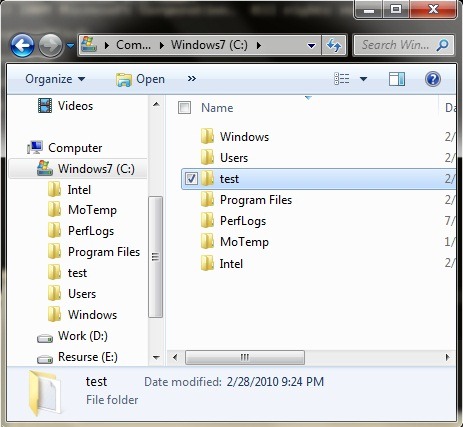
- kembali ke Command Prompt dan ketik perintah cd dan memberikan Enter (Ini akan membuka folder rootIe C:)
- tekan lagi cd dan menyisipkan path ke masalah folder (-Klik kanan->pasta. Ctrl+ v tidak berfungsi di Command Prompt) Kemudian memberikan Enter. Akan membuka folder yang di cmd (untuk memastikan Anda berada di folder yang harus memasukkan perintah dir kemudian membiarkan Enter. Perintah ini akan menunjukkan kepada Anda isi folder itu)

1. Untuk menghapus file dalam folder ini ketik perintah del [numele_fisierului] / F / Q dan memberikan Enter (di mana [Filename] nama file yang membandel, F = menghapus file bahkan jika itu adalah Read-Onlydan Q = menghapus tanpa konfirmasi)
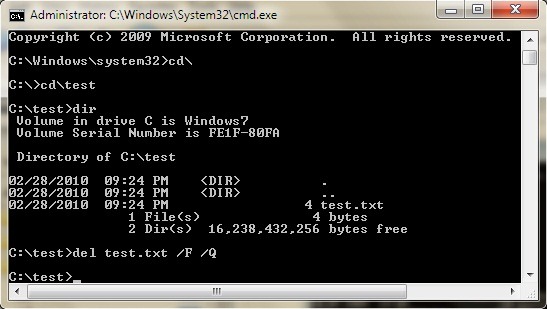
2. Jika Anda ingin menghapus folder, tetapi tidak ingin menghilang dari Windows PenjelajahSetelah Anda mengikuti langkah-langkah di atas untuk menghapus file dalam jenis urutan cmd cd untuk kembali ke folder root (C :) kemudian ketik rmdir / S / Q [numele_folderului] dan memberikan Enter.
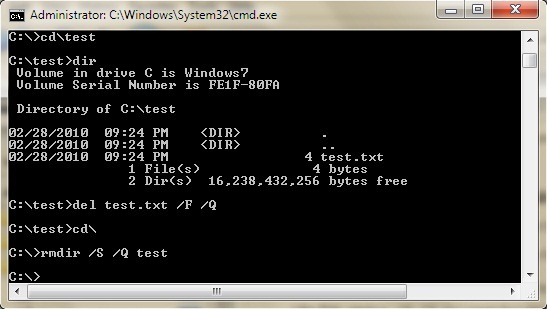
Kemudian tutup Command Promptdan buka Windows Penjelajah. Anda akan melihat bahwa folder yang bermasalah (tes dalam kasus saya) dan secara implisit file/file yang bermasalah (test.txt dalam kasus saya) telah hilang.
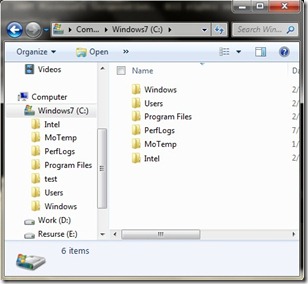
Sukses! ;)